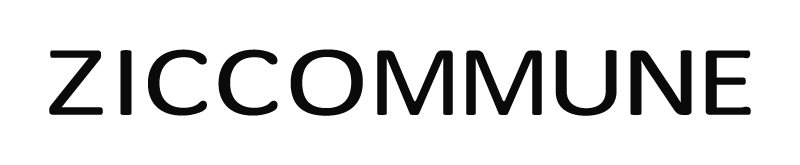![]()
旅と語学が大好き、ZICCO(@ziccommune)です!
韓国には1年在住し、その後も毎年渡韓中です♪
私は日本のパソコンに韓国語キーボードを追加してるのですが、
Han/Eng(ハングル/英語)の切り替え方法で困ったことが。
それは…

言語バーをいちいちクリックしないといけないわけです。
面倒くさすぎて白髪が増えそうなので( `д´)
解決方法を探しました!
その解決方法とは…
キーボードの配列を変更し、
右Altキーを追加する。
同じように右AltキーがなくてキーボードでHan/Engの切り替えができない!
という方は、下記を参考に解決してみてください!
▼目次
韓国語キーボードのHan/Eng切り替え方法は2つ
韓国語キーボードのHan/Eng切り替え方法はこの2つです。
- 言語バーのHan/Engボタン
- キーボードの右Alt
1.言語バーのHan/Engボタン
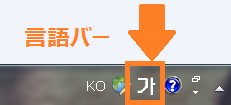
初期設定だと右下のほうにある言語バー。
これをクリックして変更します。
2.キーボードの右Alt
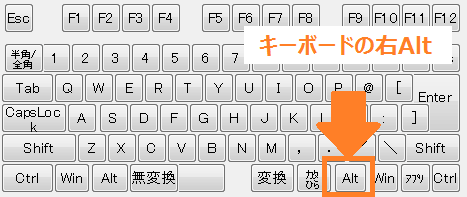
キーボードの右Alt、これを押すだけでも変更できます。
右Altがない!配列変更でパソコンのキーボードにを追加しよう
右Altでの切り替えが圧倒的に楽です。
が、私が使ってるキーボードには右Altがない!
(ノ`Д´)ノガッデム!
そこでGoogle神の声を聞く。
配列変更ソフトを使って…
キーボードに右Altを追加するのです…
無料の配列変更ソフト【KeySwap】をDL
↓
格闘すること5分(簡単)
↓
無事、追加できました!
わっしょーい!(`・ω・´)
無料の配列変更ソフト【KeySwap】とは
KeySwapは、
キーの入れ替え・無効を行う、常駐しないプログラムです。
動作OSは、Windows 7/Vista/XP/2000/NT
一応、Windows10でも使えるようです。
ちなみに私はWindows7で、KeySwap for XP 4.02のバージョンをDLしました。
無料の配列変更ソフト【KeySwap】の使い方
KeySwapの使い方を画像付きでわかりやすく解説!
5分でサクッとできるのでご安心を!
1.DLしたKeySwapを解凍する
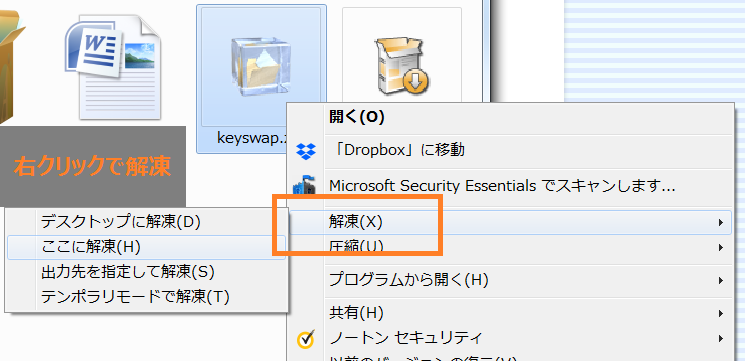
keyswap.zipを右クリックで解凍しましょう!
解凍先はどこでもOKです。
2.KeySwap.exeを開く
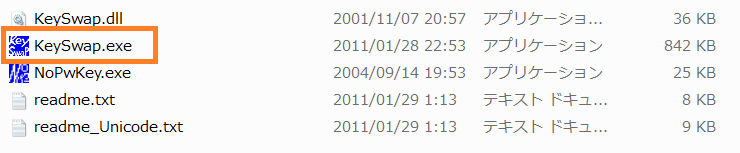
keyswap.zipを解凍すると5つのファイルが入っています。
この中の、
KeySwap.exe
をクリックして実行しましょう!
もし実行しようとして「管理者としてこのプログラムを実行しろやゴルァ」
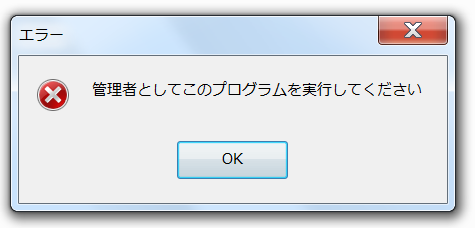
と言われたら、右クリック→「管理者として実行」すればOK!
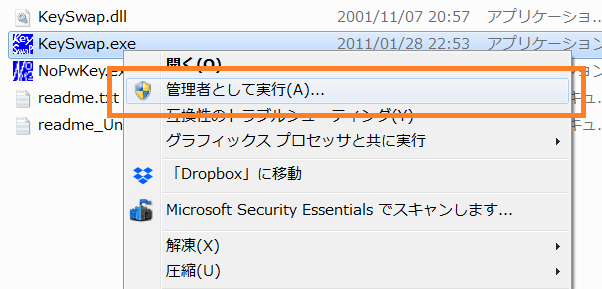
3.変換するキーを選ぶ
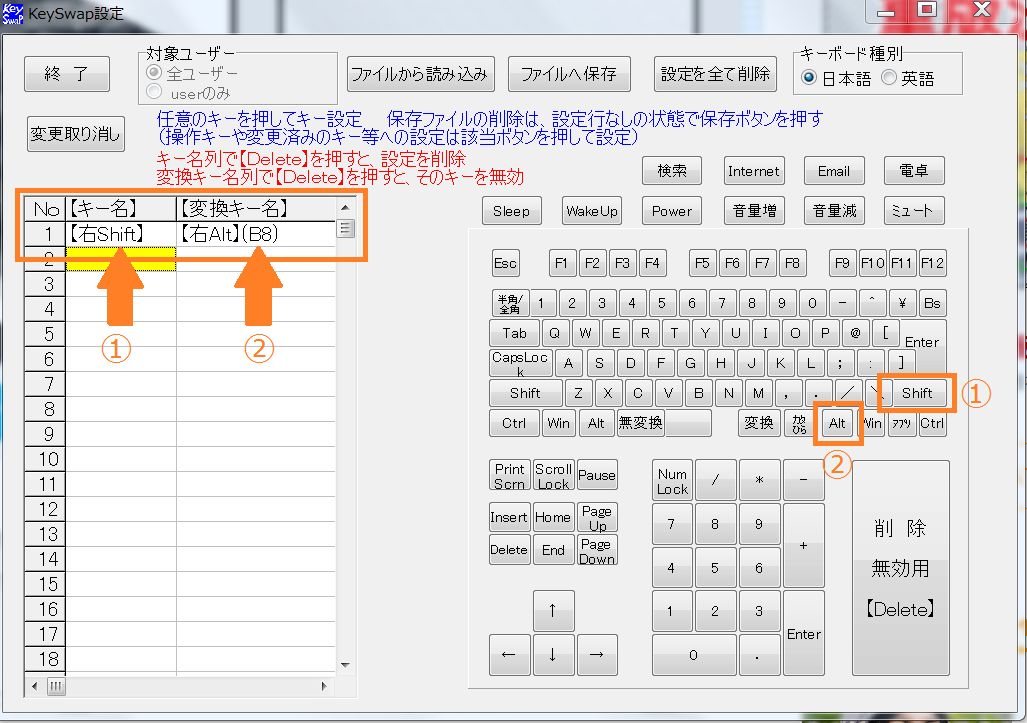
①キー名(使わないキー)を選ぶ
私は右Shiftを使わないので右Shiftを選びましたが、
なんでもOKです。右Ctrlとか、自分が使わないキーを選んでください。
②変換キー名(右Alt)を選ぶ
今回は右Altキーが欲しいので、右Altキーを選びます。
4.ファイルへ保存する
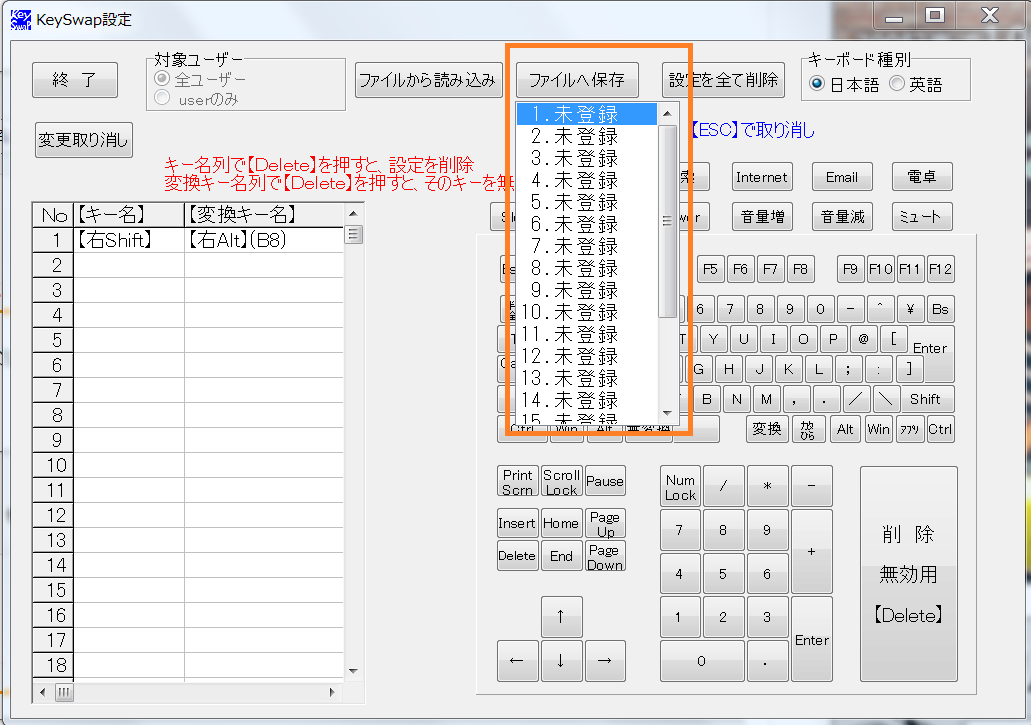
「ファイルへ保存」から登録先を選びます。
どれでもいいですが、私は1に登録しました。
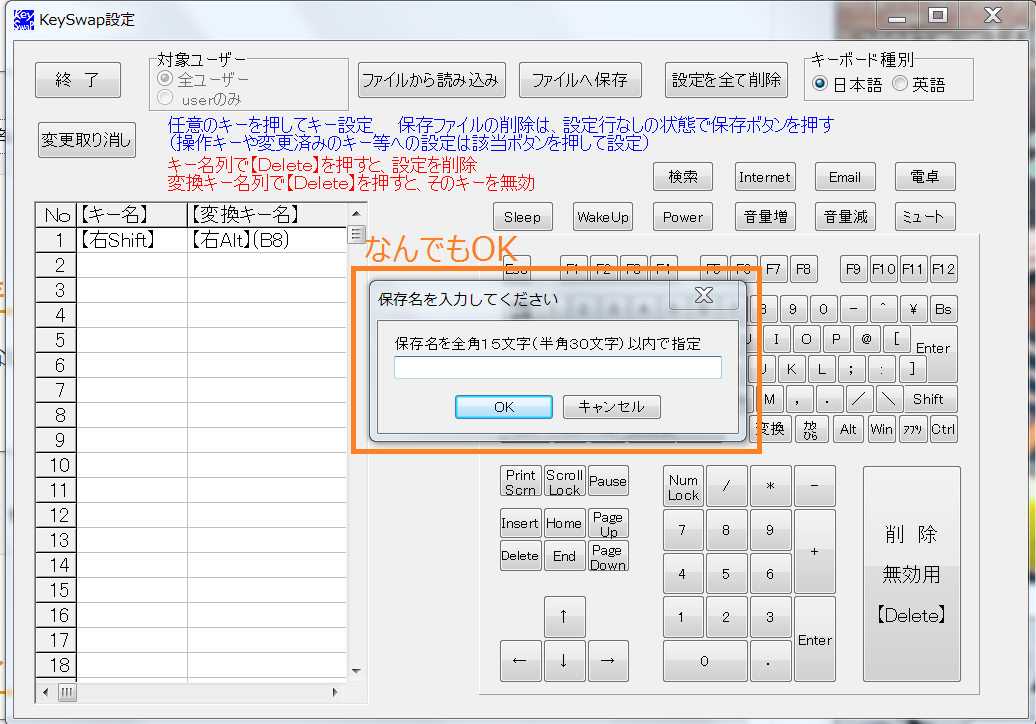
「保存名」を入力します。これも何でもOKです!
私は「right_alt」で保存しました。
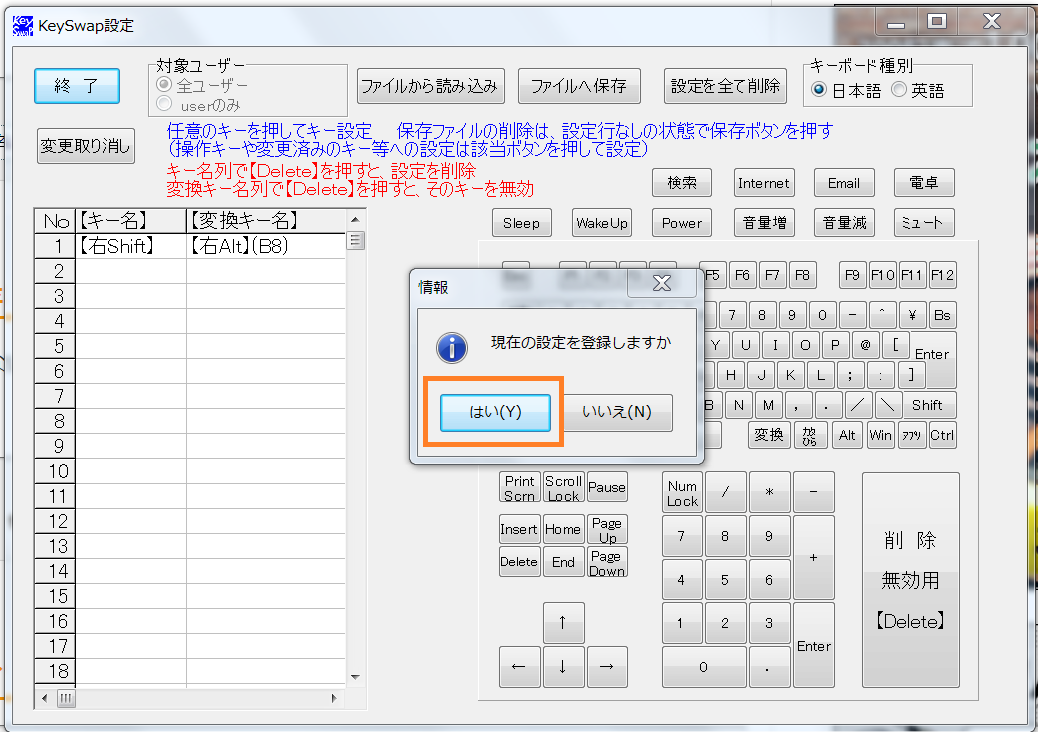
現在の設定を登録しますか?とご丁寧に確認が入るので
「はい」を押します。
5.再起動して完了
登録が終わったらKeySwap.exeを終了し、
パソコンを再起動!
これにて完了です。
ちなみに再起動じゃなくて、ログオフでもOK。
===
以上です!解決できたでしょうか?
この記事が、右Altキーがなくて困ってる方のお役に立てたなら幸いです!